Come personalizzare le risposte ai messaggi su Apple Watch
Cosa sapere
- Apri il Orologio app sul tuo iPhone e seleziona Messaggi.
- Rubinetto Risposte predefinite e poi tocca Aggiungi risposta in fondo.
- Inserisci la tua risposta personalizzata e tocca Fatto sulla tastiera.
Questo articolo spiega come creare risposte ai messaggi di testo su Apple Watch. Ti mostreremo anche come modificare o eliminare una risposta personalizzata, oltre a organizzare la tua lista di risposte per mettere quelle che usi di più in cima.
Personalizza le risposte ai messaggi di testo per Apple Watch
Il tuo Apple Watch offre molte risposte predefinite che puoi utilizzare per i messaggi di testo. Questa funzione ti consente di rispondere rapidamente a un messaggio con "Sto arrivando", "Grazie" o "Ci vediamo presto" con un tocco. Ma se vuoi personalizzare i tuoi messaggi di risposta, è semplicissimo.
Apri il Orologio app sul tuo iPhone e seleziona Messaggi.
Rubinetto Risposte predefinite.
-
Scorri fino in fondo e tocca Aggiungi risposta.

-
Quando la tastiera si apre, digita il tuo messaggio e tocca Fatto quando finisci.
Vedrai quindi il tuo nuovo messaggio personalizzato in fondo all'elenco.
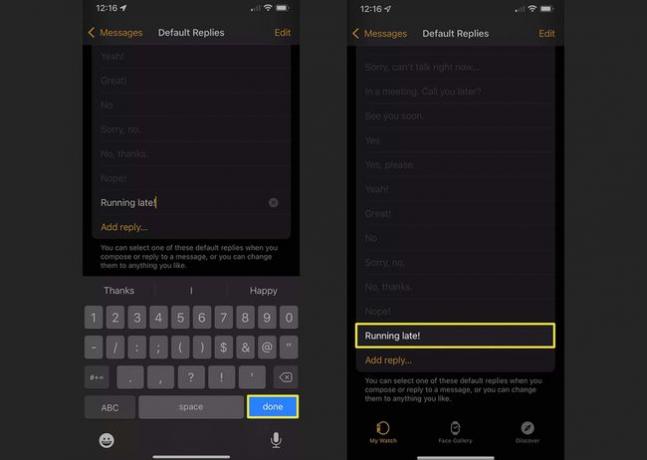
Riorganizza le risposte ai messaggi
Quando crei una risposta a un messaggio di testo personalizzato, questa si trova in fondo all'elenco delle risposte per impostazione predefinita. Ma puoi spostarlo in alto o in qualsiasi punto dell'elenco che preferisci.
Nella schermata Risposte predefinite, tocca Modificare in alto a destra.
Trascina la risposta che desideri spostare verso l'alto nella nuova posizione nell'elenco e rilascia. Puoi continuare a spostare altri messaggi personalizzati allo stesso modo, se lo desideri.
-
Rubinetto Fatto quando hai finito di organizzare la tua lista.

E le risposte intelligenti?
Se hai attivato le risposte intelligenti, il tuo messaggio personalizzato potrebbe non essere visualizzato in cima all'elenco sul tuo Apple Watch. La funzione Risposte intelligenti dà la priorità alle risposte che ritiene tu possa voler utilizzare in base al messaggio che hai ricevuto.
Un'opzione è disabilitare le risposte intelligenti disattivando l'interruttore nella schermata Risposte predefinite. Quindi le tue risposte verranno visualizzate su Apple Watch nell'ordine in cui le disponi.
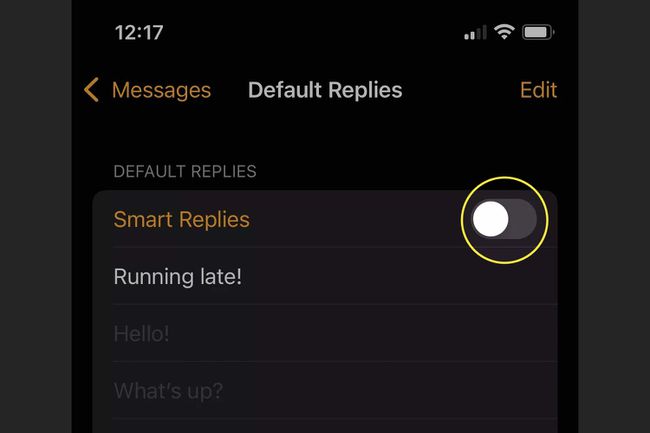
Se preferisci lasciare attivate le risposte intelligenti, dovresti comunque vedere le tue risposte personalizzate su Apple Watch. Appariranno semplicemente da qualche parte all'interno dell'elenco delle risposte.

Modifica o rimuovi risposte ai messaggi personalizzati
Se vuoi modificare una risposta al messaggio che hai creato o rimuoverne una che non usi più, anche questo è abbastanza semplice. Torna a Messaggi > Risposte predefinite nell'app Orologio.
Per modificare una risposta, selezionala. Quindi, usa la tastiera che appare per apportare le modifiche e tocca Fatto.
Per eliminare una risposta, tocca Modificare > il segno meno in rosso a sinistra della risposta > Elimina. Rubinetto Fatto.
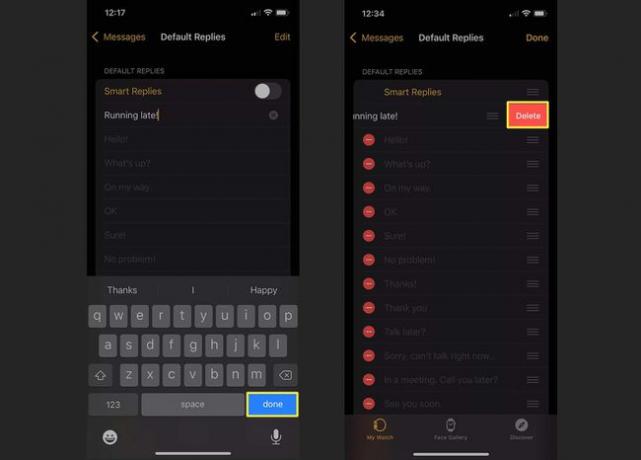
Usa la tua risposta personalizzata
Per utilizzare una delle tue risposte personalizzate quando inviare un messaggio di testo su Apple Watch, scorri verso il basso la schermata del messaggio finché non vedi il Suggerimenti. Tocca quello che vuoi usare e apparirà nel tuo messaggio di testo.
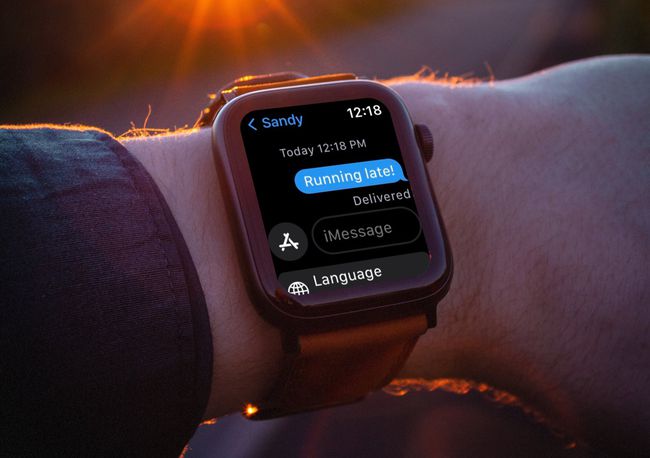
FAQ
-
Come cambio la lingua nelle risposte del mio Apple Watch?
Per cambiare la lingua per una risposta intelligente, scorri verso il basso su Apple Watch > tocca Le lingue > e scegli la tua lingua preferita. Se non vedi la lingua a cui vuoi passare sul tuo dispositivo, controlla le impostazioni della lingua sul tuo iPhone. Selezionare Impostazioni > Tastiera del computer > tastiere > Aggiungi nuova tastiera.
-
Come posso personalizzare il quadrante dell'orologio sul mio Apple Watch?
Per personalizza il quadrante del tuo Apple Watch, tocca e tieni premuto il quadrante dell'orologio corrente > scorri verso sinistra > tocca Nuovo > scorrere verso sinistra o verso destra per visualizzare i quadranti installati > e toccare l'opzione che si desidera utilizzare. Selezionare Modificare per personalizzare le informazioni o aggiungere funzioni speciali. In alternativa, usa l'app Apple Watch sul tuo iPhone per applicare un nuovo quadrante dell'orologio da Galleria dei volti scheda.
